Adesea, problemele cu serverele Xbox pot cauza această eroare
- Problemele care nu funcționează Xbox LFG împiedică utilizatorii să se alăture grupurilor și să se joace cu alți utilizatori online.
- Problema poate apărea din cauza problemelor de conexiune la rețea și a problemelor cu serverul Xbox.
- Pornirea consolei, actualizarea firmware-ului routerului și verificarea stării serverului pot ajuta la rezolvarea problemei.

XINSTALAȚI FÂND CLIC PE DESCARCARE FIȘIER
Acest software va repara erorile comune ale computerului, vă va proteja de pierderea fișierelor, malware, defecțiuni hardware și vă va optimiza computerul pentru performanță maximă. Remediați problemele PC-ului și eliminați virușii acum în 3 pași simpli:
- Descărcați Instrumentul de reparare PC Restoro care vine cu tehnologii brevetate (brevet disponibil Aici).
- Clic Incepe scanarea pentru a găsi probleme Windows care ar putea cauza probleme PC-ului.
- Clic Repara tot pentru a remedia problemele care afectează securitatea și performanța computerului.
- Restoro a fost descărcat de 0 cititorii luna aceasta.
Consola Xbox permite utilizatorilor să joace jocurile lor preferate Xbox singuri și cu alți jucători. Caracteristica responsabilă pentru aceasta este Grupul de căutare în Xbox. Vă permite să vă conectați cu alți jucători disponibili online.
Din păcate, jucătorii raportează că Xbox LFG (Looking For Group) nu funcționează pe consolele lor, împiedicându-i să acceseze alți jucători. De asemenea, avem un ghid detaliat despre modalitățile de a remedia Contul dvs. nu se potrivesc cu eroarea dvs. Dev Environment pe Xbox.
De ce nu funcționează Xbox LFG?
Funcția Looking For Group din consola Xbox nu funcționează nu are o cauză certă, dar unii factori speculativi care pot fi responsabili pentru aceasta sunt:
- Probleme de conectare la rețea – Pentru a vă conecta cu alți jucători online, trebuie să vă conectați la o conexiune de rețea stabilă și rapidă. Asa de, probleme cu conexiunea la rețea pe Xbox poate împiedica consola să acceseze rețeaua Looking For Group, ceea ce duce la eroare.
- Probleme cu serverul Xbox – Serverele Xbox sunt responsabile pentru conexiunea dintre consolă și baza de date Xbox. Dacă comunicarea nu se poate stabili de la sine, poate cauza funcția Căutare grup să nu funcționeze și alte probleme.
- Cache vechi/corupt – Jucătorii pot întâlni grupul Xbox Looking For care nu poate trimite o eroare de solicitare din cauza fișierelor cache corupte de pe consola lor. Afectează modul în care funcționează consola și poate cauza funcționarea defectuoasă a acesteia.
Cu toate acestea, vă vom ajuta cu câțiva pași de bază pentru a repara Xbox Looking For Group care nu funcționează.
Cum pot remedia Xbox LFG dacă nu funcționează?
Înainte de a continua cu orice pași avansati de depanare, parcurgeți următoarele:
- Verificați starea serverelor Xbox - Vă recomandăm să verificați starea serverului Xbox pentru a ști dacă există vreo declarație oficială cu privire la problemă. Puteți vizita Pagina de stare a serverului Xbox pentru a verifica dacă există actualizări referitoare la server și cum să-l remediați.
- Fix congestionarea rețelei pe computerul dvs.
- Reporniți computerul și consola Xbox.
- Verificați actualizările firmware-ului routerului - Parcurgeți manualul routerului pentru Actualizare firmware a routerului proceduri. De asemenea, puteți contacta producătorul pentru îndrumări despre cum să vă actualizați routerul.
- Trimiteți o cerere de reparare a consolei – Navigați la Pagina de service și reparație a dispozitivului pentru a trimite o cerere de reparație și așteptați până când primiți un răspuns.
Dacă nu puteți remedia eroarea, urmați pașii de mai jos:
1. Reporniți Windows în modul sigur
- Pe ecranul de conectare, atingeți Schimb butonul în timp ce apăsați butonul Putere buton.
- apasă pe Schimb butonul pentru a deschide Opțiuni avansate de recuperare fereastră.
- Selectați Depanați, apoi selectați Opțiuni avansate.

- Click pe Setări de pornire și selectați Repornire.

- presa 4 la Activați modul sigur.

Reporniți Windows în modul Safe va rezolva problemele de pornire care pot afecta aplicația Xbox de pe computer.
2. Resetați consola Xbox
- Porniți-vă Consola Xbox și apăsați tasta butonul Xbox pe controlor pentru a solicita suprapunerea ghidului.
- Selectează Sistem meniu și faceți clic pe Setări.

- Faceți clic pe System pentru a-l extinde și selectați Informații despre consolă din meniul drop-down.

- Click pe Resetați consola.

- Alege intre Scoateți totul sau Resetează și păstrează jocurile și aplicațiile mele.
- Swiftkey primește Bing AI și iată ce puteți face cu el
- Visual Studio vs PyCharm: pe care ar trebui să-l folosiți?
- 0x800700c1: Cum să remediați acest cod de eroare Windows Update
Ștergeți totul va șterge toate datele și jocurile, în timp ce opțiunea Resetare console va restabili setările implicite din fabrică.
În plus, avem un ghid detaliat despre ce să faci dacă nu poți adăuga un utilizator la o listă de prieteni pe Xbox. De asemenea, cititorii noștri ar putea fi interesați de Cod de eroare Xbox 80153048 și cum să o reparăm.
În mod concludent, soluțiile prezentate în acest ghid ar trebui să ajute la depanarea problemei Xbox LFG care nu funcționează. Dacă aveți alte probleme după aceasta, vă rugăm să lăsați un comentariu în secțiunea de mai jos.
Mai aveți probleme? Remediați-le cu acest instrument:
SPONSORIZAT
Dacă sfaturile de mai sus nu v-au rezolvat problema, este posibil ca computerul să întâmpine probleme mai profunde cu Windows. Iti recomandam descărcarea acestui instrument de reparare a PC-ului (evaluat excelent pe TrustPilot.com) pentru a le adresa cu ușurință. După instalare, faceți clic pe butonul Incepe scanarea butonul și apoi apăsați pe Repara tot.

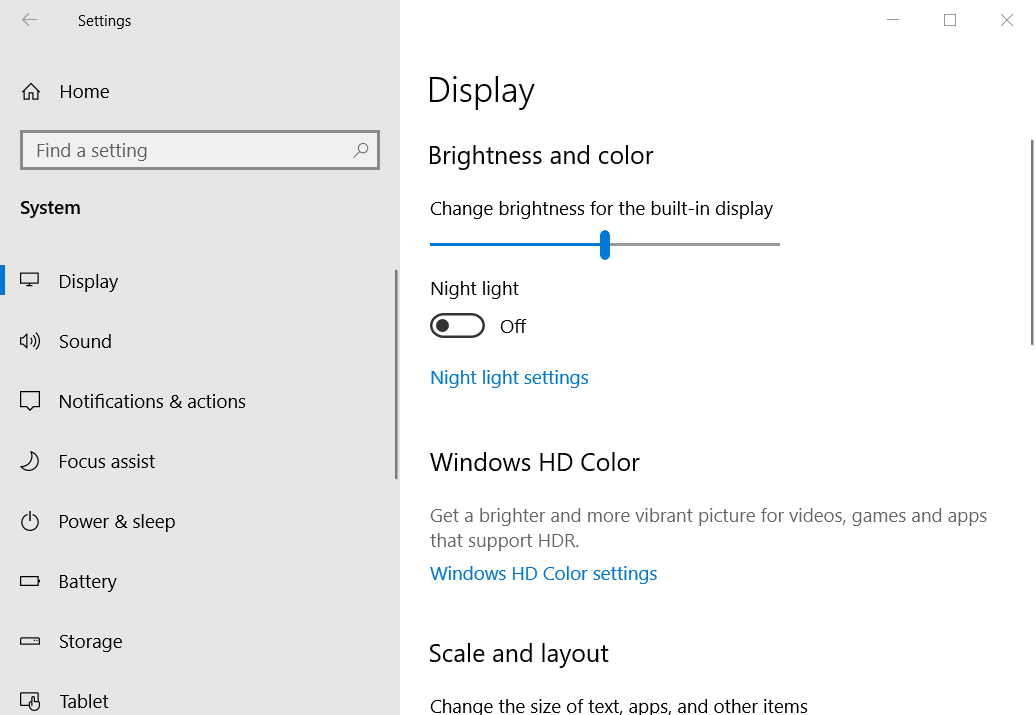
![Cum să actualizați BIOS-ul în Windows 10 [Verificați versiunea]](/f/51b4c827ae7a8cc11a0b4fc0b35a312f.jpg?width=300&height=460)